Wissen Sie, wie man in einem Arbeitsblatt navigiert? (5/32)
Lösung
Aufbau von Arbeitsblättern
Bevor Sie sich mit dem Navigieren in einem Arbeitsblatt befassen können, ist es wichtig, dass Sie wissen, wie Arbeitsblätter aufgebaut sind. Arbeitsblätter bestehen aus Zeilen und Spalten, die eine Tabelle mit Gitternetzlinien bilden. Zeilen sind für gewöhnlich mit Zeilennummern (z.B. 1, 2, 3 usw.) versehen, während Spalten Buchstaben als Überschrift haben (z.B. A, B, C usw.). Gruppen von zwei oder mehr neben einander oder getrennt von einander liegenden Zellen werden als Bereich bezeichnet.
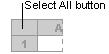
Navigieren in Arbeitsblättern
Sie können sich in Arbeitsblättern sowohl mit der Maus als auch mit den Pfeiltasten von Zelle zu Zelle bewegen - RECHTS oder LINKS für Zeilen und NACH OBEN oder NACH UNTEN für Spalten.
Um einen Bereich von Zellen zu markieren, klicken Sie in die erste Zelle in der Gruppe und ziehen die Maus über den gewünschten Bereich oder benutzen Sie die Pfeiltasten entsprechend:
Wenn die Zellen neben einander liegen, wählen Sie die erste Zelle oder den Zellenbereich aus, halten die UMSCHALT-Taste gedrückt und scrollen im Arbeitsblatt nach unten bis zur letzten Zelle, die sie auswählen möchten. Klicken Sie auf die letzte Zelle und lassen die UMSCHALT-Taste los.
Wenn Zellen oder Zellbereiche nicht direkt neben einander liegen, markieren Sie die erste Zelle oder den ersten Bereich, halten die STRG-Taste gedrückt und klicken auf die anderen Zellen oder Bereiche, die markiert werden sollen.
Wenn Sie alle Zellen eines Arbeitsblatts markieren wollen, klicken Sie auf die Schaltfläche Alles markieren, die sich in der oberen linken Ecke eines Arbeitsblatts befindet.
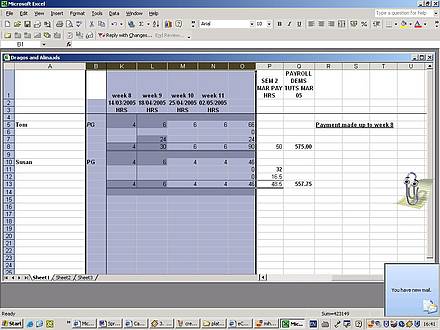
Alternativ können Sie auch irgendwo in das Arbeitsblatt klicken und zweimal STRG+A drücken. Wenn Sie diese Tastenkombination nur einmal drücken, wird nur der Bereich des Arbeitsblattes markiert, der Daten enthält.
An einander angrenzende Zeilen oder Spalten können auch markiert werden, indem Sie die Maus über die Zeilen- oder Spaltenüberschriften ziehen oder indem Sie die erste Zeile oder Spalte markieren und dann bei gedrückter UMSCHALT-Taste die letzte Zeile oder Spalte markieren.
Wenn Zeilen und Spalten nicht an einander angrenzen, klicken Sie auf die Überschrift der ersten Zeile oder Spalte und klicken dann bei gedrückter STRG-Taste auf die Überschriften der anderen Zeilen oder Spalten, die markiert werden sollen.
Um eine ganze Zeile oder Spalte zu markieren, klicken Sie einfach auf die Überschrift der Zeile oder Spalte. Wenn die Zeile oder Spalte Daten enthält, die Sie alle markieren wollen, klicken Sie auf die erste Zelle der Zeile oder Spalte, halten die STRG-+UMSCHALT-Taste gedrückt und markieren mit den Pfeiltasten.
Warum sind diese Informationen für Übersetzer und Übersetzungsdozenten wichtig?
Wenn man nicht weiß, wie man in einem Excel-Arbeitsblatt navigiert, kann man die Funktionen der Software nicht nutzen und ist nicht in der Lage, die Daten in einem Arbeitsblatt zu übersetzen. Man muss außerdem wissen, wie neben einander oder getrennt von einander liegende Zellen in einem Arbeitsblatt markiert werden, um z.B. Daten zu kopieren, zu bearbeiten oder zu löschen.

